6 najboljših popravkov za stanje WhatsApp, ki se ne prikaže za vse stike v napravah Android in iPhone
Miscellanea / / April 05, 2023
Kot vaše Instagram Stories, vaše Status WhatsApp omogoča tudi deljenje zabavnih trenutkov iz vsakdanjega življenja. Lahko greste na zavihek Status in preverite tudi status WhatsApp svojih stikov. Toda nekateri uporabniki potrebujejo pomoč pri preverjanju statusa vseh stikov v aplikaciji WhatsApp.

Ta objava bo pokrivala rešitve za odpravo stanja WhatsApp, ki se ne prikazuje za vse stike v napravah Android in iPhone.
1. Preverite, ali vas je stik blokiral
Prvi očiten razlog, na katerega se lahko spomnite, ko se soočate s to težavo, je možnost, da vas je vaš stik blokiral na WhatsApp. V tem primeru ne boste mogli preveriti morebitnih posodobitev stanja tega stika. Našo objavo lahko preberete na kako vedeti, ali vas je nekdo blokiral na WhatsApp.
2. Preklopite z mobilnih podatkov na Wi-Fi
Če vas stik ni blokiral, je naslednja rešitev preklop z mobilnih podatkov na Wi-Fi na vašem iPhone ali Android. Če uporabljate mobilne podatke, boste morda potrebovali boljše internetne hitrosti na vaši trenutni lokaciji. Poleg tega, če želite preveriti status WhatsApp, ki vključuje videoposnetke, je pomembna dobra internetna hitrost na vašem mobilnem telefonu. Ko se povežete z omrežjem Wi-Fi, odprite WhatsApp in preverite, ali si lahko ogledate status.
3. Preverite svoje nastavitve statusa WhatsApp
Če se mora status WhatsApp vašega stika še vedno prikazati, morate preveriti nastavitve statusa WhatsApp. Aplikacija vam omogoča, da svoj status WhatsApp skrijete pred določenimi stiki. Torej morate enako preveriti v iPhonu in Androidu. Morda ste že blokirali nekaj stikov. Evo, kako to storiti.
Za uporabnike iPhone
Korak 1: Odprite WhatsApp na svojem iPhoneu.

2. korak: Dotaknite se Nastavitve v spodnjem desnem kotu.

3. korak: Tapnite Zasebnost.

4. korak: Pritisnite Status.

5. korak: Dotaknite se Mojih stikov, če je izbrana možnost »Razen mojih stikov« ali »Deli samo z«.

6. korak: Vrnite se na zavihek Status in preverite, ali je težava odpravljena.
Za uporabnike Android
Korak 1: Odprite WhatsApp v sistemu Android.

2. korak: Tapnite tri pike v zgornjem desnem kotu.

3. korak: Na seznamu možnosti tapnite Nastavitve.

4. korak: Dotaknite se Zasebnost v meniju Nastavitve.

5. korak: Pritisnite Status.
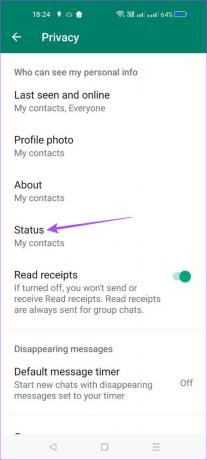
6. korak: Dotaknite se Mojih stikov, če je izbrana možnost »Razen mojih stikov« ali »Deli samo z«.

7. korak: Vrnite se na zavihek Status in preverite, ali je težava odpravljena.
4. Prisilno zaprite in znova zaženite WhatsApp
Druga osnovna rešitev je, da prisilno zaprete in znova zaženete WhatsApp na vašem iPhone ali Android. Odstranite delovanje aplikacije v ozadju in jo znova zaženite, da preverite, ali je težava odpravljena. Evo kako.
Za uporabnike iPhone
Korak 1: Na domačem zaslonu iPhona povlecite navzgor in pridržite, da prikažete okna aplikacij v ozadju.
2. korak: Poiščite WhatsApp in povlecite navzgor, da ga odstranite.

3. korak: Znova zaženite WhatsApp in preverite, ali je težava odpravljena.

Za uporabnike Android
Korak 1: Dolgo pritisnite ikono WhatsApp na telefonu Android.

2. korak: Dotaknite se ikone »i«, da odprete informacije o aplikaciji.

3. korak: Dotaknite se Prisilno ustavi.

4. korak: Kliknite V redu, da potrdite svojo izbiro.

5. korak: Zaprite meni z informacijami o aplikaciji in znova zaženite WhatsApp, da preverite, ali je težava odpravljena.

5. Posodobite WhatsApp
Če še vedno ne morete odpraviti težave, poskusite posodobiti različico WhatsApp na vašem iPhone ali Android. To bo pomagalo odstraniti morebitne hrošče ali napake, ki povzročajo, da se stanje WhatsApp ne prikaže za vse stike. Priporočamo, da svoje aplikacije redno posodabljate.
Posodobite WhatsApp za iPhone
Posodobite WhatsApp za Android
6. Uporabite WhatsApp Web, če nič ne deluje
Če nobena od rešitev ne deluje, je bolje, da preklopite na WhatsApp Web za preverjanje stanja vaših stikov. WhatsApp Web omogoča tudi objavo vašega statusa WhatsApp iz vašega računalnika. Tukaj je opisano, kako se lahko prijavite.
Korak 1: Odprite WhatsApp Web v brskalniku v računalniku.
Splet WhatsApp
2. korak: Ko na zaslonu računalnika vidite kodo QR, odprite WhatsApp v iPhonu ali Androidu.


3. korak: Dotaknite se Nastavitve v spodnjem desnem kotu (iPhone).

4. korak: Dotaknite se Povezane naprave (iPhone).

Za Android tapnite tri pike v zgornjem desnem kotu in izberite Povezane naprave.


5. korak: V iPhonu ali Androidu tapnite Poveži napravo.

Zdaj optično preberite kodo QR WhatsApp Web, da se prijavite in preverite status WhatsApp svojih stikov. Našo objavo lahko preberete, če vaš telefon ne skenira kode QR WhatsApp Web.
Preverite posodobitev stanja
Te rešitve vam bodo pomagale zagotoviti, da lahko preverite status WhatsApp vseh svojih stikov v sistemu Android ali iPhone. Preberete lahko tudi našo objavo, če ste Status WhatsApp se ne nalaga.
Nazadnje posodobljeno 28. novembra 2022
Zgornji članek lahko vsebuje pridružene povezave, ki pomagajo pri podpori Guiding Tech. Vendar to ne vpliva na našo uredniško integriteto. Vsebina ostaja nepristranska in verodostojna.
Napisal
Paurush Chaudhary
Demistifikacija sveta tehnologije na najpreprostejši način in reševanje vsakodnevnih težav, povezanih s pametnimi telefoni, prenosniki, televizorji in platformami za pretakanje vsebin.



